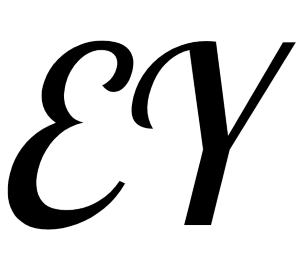Makdown编辑入门篇
Makdown编辑入门篇
提示
本文摘选自 Cmd Markdown 简明语法手册。
以下内容主要适用于Cmd Markdown 编辑器 (opens new window)
# 1. 标题分级
# 一级标题
## 二级标题
### 三级标题
#### 四级标题
##### 五级标题
###### 六级标题
1
2
3
4
5
6
2
3
4
5
6
# 2. 标题分级的其它方法
添加标题使用快捷键ctrl+h
或##标题##
或在标题下方使用=== 表示一级标题
一级标题
====
或者在标题下方使用--- 表示二级标题
二级标题
---
1
2
3
4
5
6
7
8
2
3
4
5
6
7
8
# 3. 分割线的生成
生成分割线使用---
注意: 容易产生二级标题的效果
# 4. 为文字添加链接
为文字添加链接使用[你的文字内容](链接地址)
注意: 括号的输入必须在英文模式下,链接需带有http标识 如:
# 5. 无序列表
可以使用*,+,-表示无序列表
注意: 符号后面需有空格,无序列表需与上方文字保持一行空格才有效 如: (空行)
- 序号
- 序号
- 序号
- 序号
# 6. 有序列表
使用数字和点即可
注意: 符号后面也需有空格,此处有无空行都一样,与无序列表注意区分 如:
- 序号1
- 序号2
- 序号3
# 7. 文字引用
使用符号>来表示此段文字为引用文字
如:
苟利国家生死以,岂因祸福避趋之
# 8. 文字加粗和斜体
使用成对符号*和**即可
*斜体*
**粗体**
斜体
加粗
# 9. 代码块
使用四个空格表示代码块
注意: 与上文之间有空格 (空行)
代码块(前面有四个空格)或者使用Tab键
# 10. 行内代码块
使用`代码`表示行内代码块 注意: 空行 如: (空行)
行内代码html
# 11. 插入图像
使用插入图像
注意: 符号的输入必须在英文模式下,与上文保持空行
如:
(空行)

# 12. 转义字符
由于*,-,+,\等符号有特定意义,因此在表示这些字符时使用\来显示这些字符
如:
在编辑器中\*实际显示为*
编辑 (opens new window)
上次更新: 2021/02/16, 02:45:37